Trong kỷ nguyên số, việc chia sẻ các tệp tin có dung lượng lớn qua email đã trở thành một thách thức phổ biến. Hầu hết các nhà cung cấp dịch vụ email đều áp đặt giới hạn về kích thước tệp đính kèm, khiến việc gửi video chất lượng cao, bộ sưu tập ảnh độ phân giải lớn, hay các tài liệu thuyết trình chuyên sâu trở nên bất khả thi. Đây là lúc Mail Drop – một tính năng thông minh của Apple – phát huy tác dụng. Mail Drop mang đến giải pháp tối ưu, cho phép bạn gửi nhiều tệp tin có kích thước khổng lồ một cách dễ dàng và an toàn từ iPhone, iPad, Mac hoặc thậm chí là từ máy tính chạy Windows thông qua trình duyệt web. Tính năng này không chỉ giúp bạn vượt qua giới hạn dung lượng truyền thống mà còn đảm bảo quá trình chia sẻ dữ liệu diễn ra mượt mà và hiệu quả.
Mail Drop là gì và Cơ chế hoạt động của tính năng này?
Mail Drop là một tính năng tích hợp trong ứng dụng Mail của Apple và trên website iCloud Mail, được thiết kế đặc biệt để giúp người dùng gửi các tệp đính kèm có dung lượng lớn, lên đến 5GB cho mỗi tệp. Đây là giải pháp lý tưởng cho những ai cần chia sẻ nội dung nặng như video dài, hình ảnh độ phân giải cao hoặc các bài thuyết trình chuyên nghiệp với nhiều chi tiết phức tạp. Bạn có thể dễ dàng truy cập và sử dụng Mail Drop trên các thiết bị Apple của mình (iPhone, iPad, hoặc Mac) cũng như trên bất kỳ máy tính nào thông qua iCloud trên nền web.
Cơ chế hoạt động của Mail Drop rất đơn giản và thông minh. Khi bạn gửi một email có tệp đính kèm lớn thông qua Mail Drop, các tệp này sẽ không được đính kèm trực tiếp vào email như cách thông thường. Thay vào đó, chúng sẽ được tải lên dịch vụ iCloud của Apple. Trong email gửi đi, người nhận sẽ nhận được một đường dẫn bảo mật để truy cập và tải xuống các tệp này trực tiếp từ iCloud. Điều đáng chú ý là người nhận có thể tải xuống các tệp này bằng bất kỳ trình duyệt web nào, mà không cần phải có Apple ID hay sử dụng thiết bị của Apple.
Để sử dụng tính năng này, bạn cần có một Apple ID để truy cập iCloud. Tuy nhiên, một điểm cộng lớn của Mail Drop là nó không sử dụng dung lượng lưu trữ iCloud của bạn. Điều này có nghĩa là bạn có thể thoải mái gửi các tệp lớn mà không cần phải lo lắng về việc mua thêm gói iCloud+ hoặc quản lý dung lượng lưu trữ hiện có.
Các tệp đính kèm được gửi qua Mail Drop sẽ có sẵn để tải xuống trong vòng 30 ngày kể từ khi email được gửi đi. Sau thời gian này, các tệp sẽ hết hạn và người nhận sẽ không còn khả năng truy cập hoặc tải xuống chúng. Ngoài giới hạn 5GB cho mỗi tệp gửi qua Mail Drop, còn có một giới hạn tổng dung lượng 1TB cho mỗi người dùng tại bất kỳ thời điểm nào. Nếu bạn vượt quá giới hạn này, bạn sẽ cần chờ một số tệp đính kèm cũ hết hạn trước khi có thể gửi thêm các tệp mới. Quá trình gửi và tải xuống tệp qua Mail Drop có thể mất một khoảng thời gian nhất định, tùy thuộc vào kích thước tệp và tốc độ kết nối internet của bạn.
Hướng Dẫn Sử Dụng Mail Drop trên iPhone hoặc iPad
Tính năng Mail Drop đã được tự động kích hoạt cho ứng dụng Mail trên iPhone và iPad. Để sử dụng, tất cả những gì bạn cần làm là đính kèm tệp vào email như bình thường, và Mail Drop sẽ tự động xử lý quá trình tải lên. Đường dẫn tải xuống sẽ được chèn vào email của bạn khi bạn gửi đi.
Để sử dụng Mail Drop trên iPhone hoặc iPad, hãy thực hiện theo các bước sau:
-
Mở ứng dụng Mail trên thiết bị của bạn.
-
Chạm vào biểu tượng Soạn thư (hình cây bút và tờ giấy) ở góc dưới bên phải màn hình để tạo một email mới.
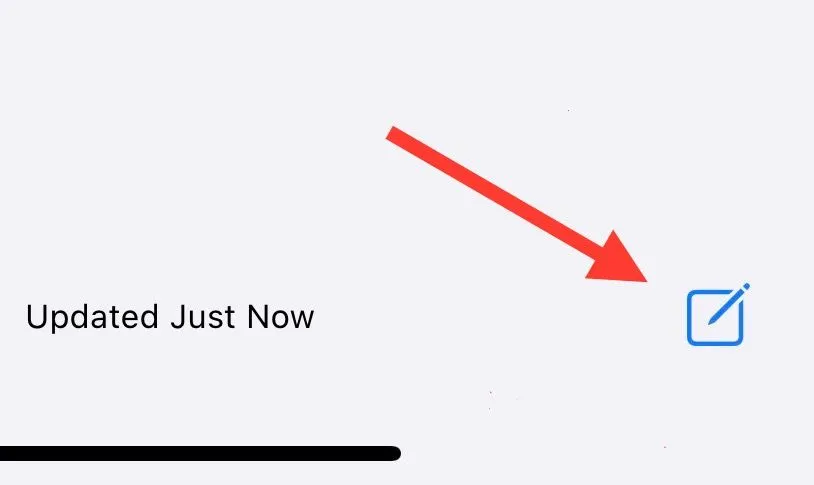 Biểu tượng soạn thư ở góc dưới bên phải của ứng dụng Mail trên iPhone.
Biểu tượng soạn thư ở góc dưới bên phải của ứng dụng Mail trên iPhone. -
Nhập các thông tin cần thiết như địa chỉ email người nhận, chủ đề và nội dung email. Để đính kèm tệp, bạn có thể sử dụng các biểu tượng trong hộp QuickType phía trên bàn phím, hoặc chạm một lần vào phần nội dung tin nhắn và vuốt sang trái trong hộp menu ngữ cảnh cho đến khi bạn thấy tùy chọn Đính kèm tệp.
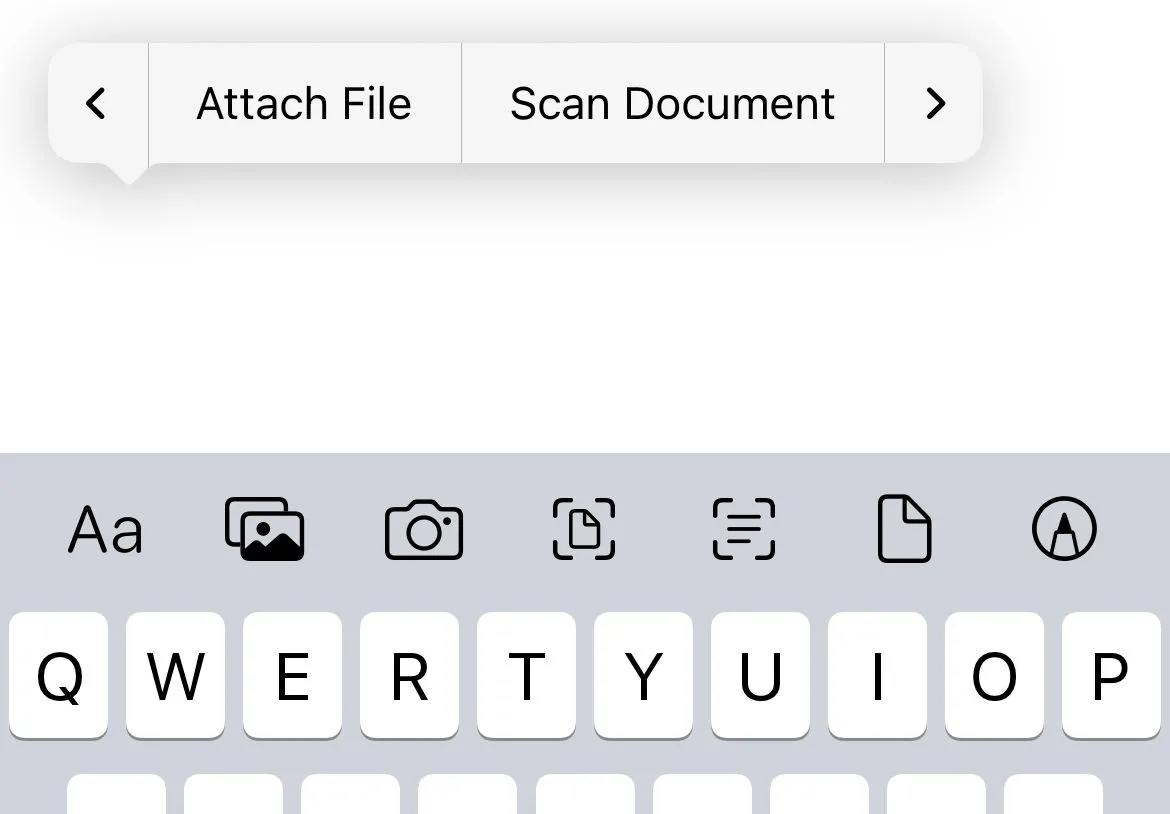 Sử dụng menu ngữ cảnh hoặc hộp QuickType để đính kèm tệp trong ứng dụng Mail trên iPhone.
Sử dụng menu ngữ cảnh hoặc hộp QuickType để đính kèm tệp trong ứng dụng Mail trên iPhone. -
Nếu tệp đính kèm có kích thước lớn, Mail Drop sẽ tự động được sử dụng. Nếu thiết bị của bạn hiển thị một cửa sổ bật lên hỏi bạn có muốn sử dụng Mail Drop hay không, hãy chọn tùy chọn “Sử dụng Mail Drop”.
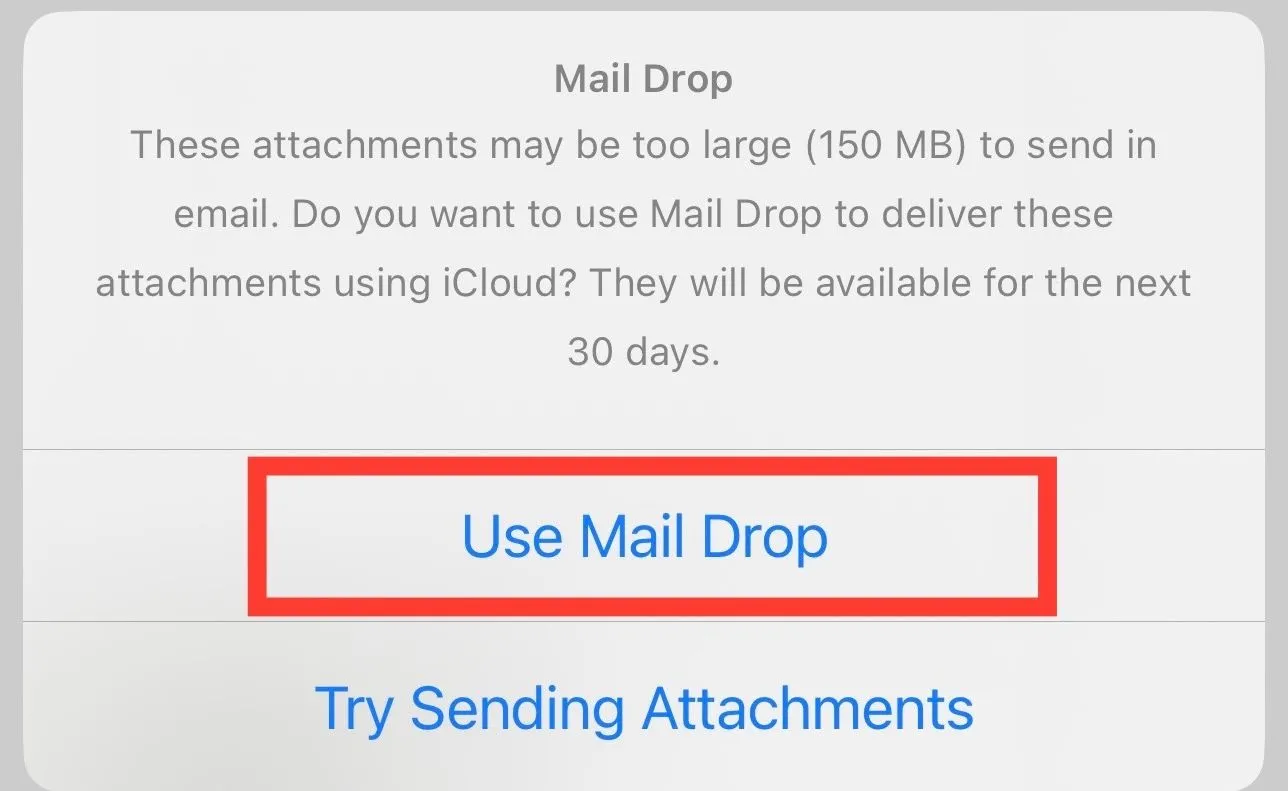 Hộp thoại hỏi người dùng có muốn sử dụng Mail Drop để gửi tệp đính kèm dung lượng lớn không.
Hộp thoại hỏi người dùng có muốn sử dụng Mail Drop để gửi tệp đính kèm dung lượng lớn không. -
Chạm vào biểu tượng Gửi (mũi tên màu xanh hướng lên) ở góc trên bên phải màn hình. Email của bạn sẽ được gửi đi, và tệp đính kèm lớn sẽ được tải lên iCloud thông qua Mail Drop.
Người nhận sẽ nhận được email của bạn kèm theo một đường dẫn để tải xuống tệp đính kèm.
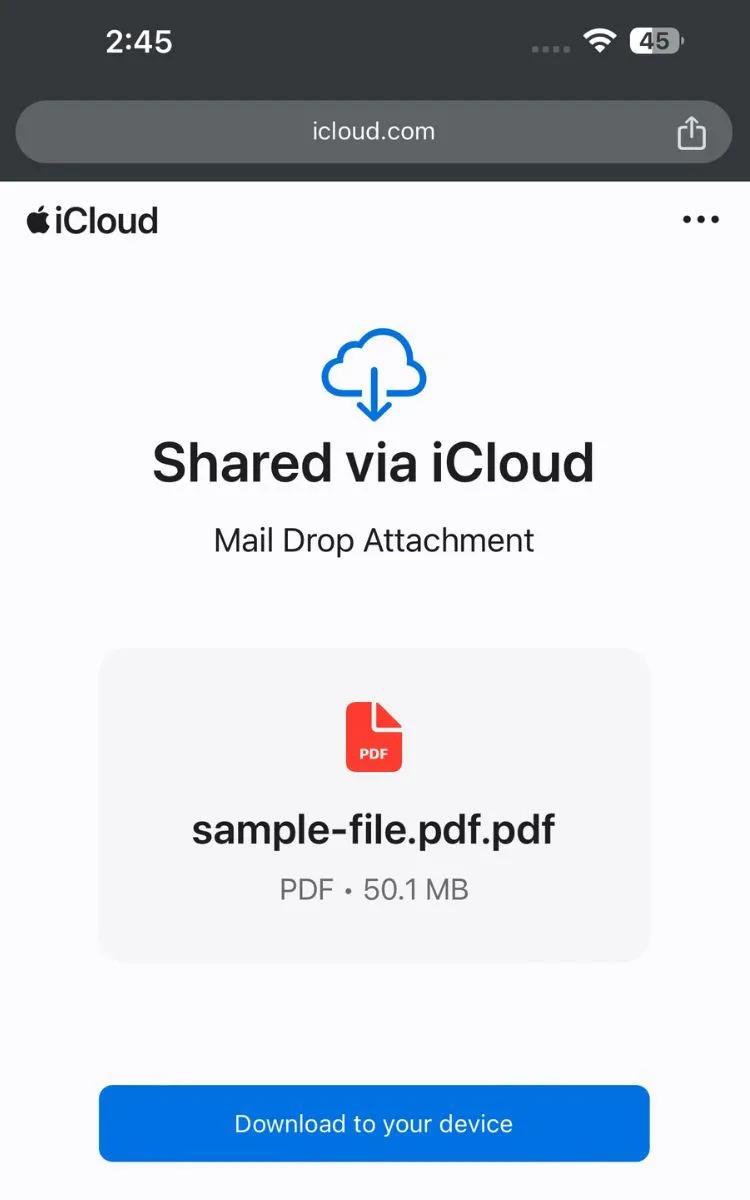 Liên kết Mail Drop để tải xuống các tệp đính kèm dung lượng lớn.
Liên kết Mail Drop để tải xuống các tệp đính kèm dung lượng lớn.
Họ có thể nhấp vào đường dẫn này để truy cập hoặc tải xuống tệp qua iCloud trong vòng 30 ngày.
Hướng Dẫn Sử Dụng Mail Drop trên Mac
Để đảm bảo không gặp bất kỳ sự cố nào, hãy chắc chắn rằng Mail Drop đã được bật trên máy Mac của bạn. Mở ứng dụng Mail, sau đó đi tới Mail > Cài đặt (hoặc Tùy chọn) > Tài khoản. Trong trường hợp có nhiều tài khoản email, hãy chọn tài khoản bạn muốn sử dụng và đánh dấu vào ô bên cạnh “Gửi tệp đính kèm lớn bằng Mail Drop” để bật tính năng này.
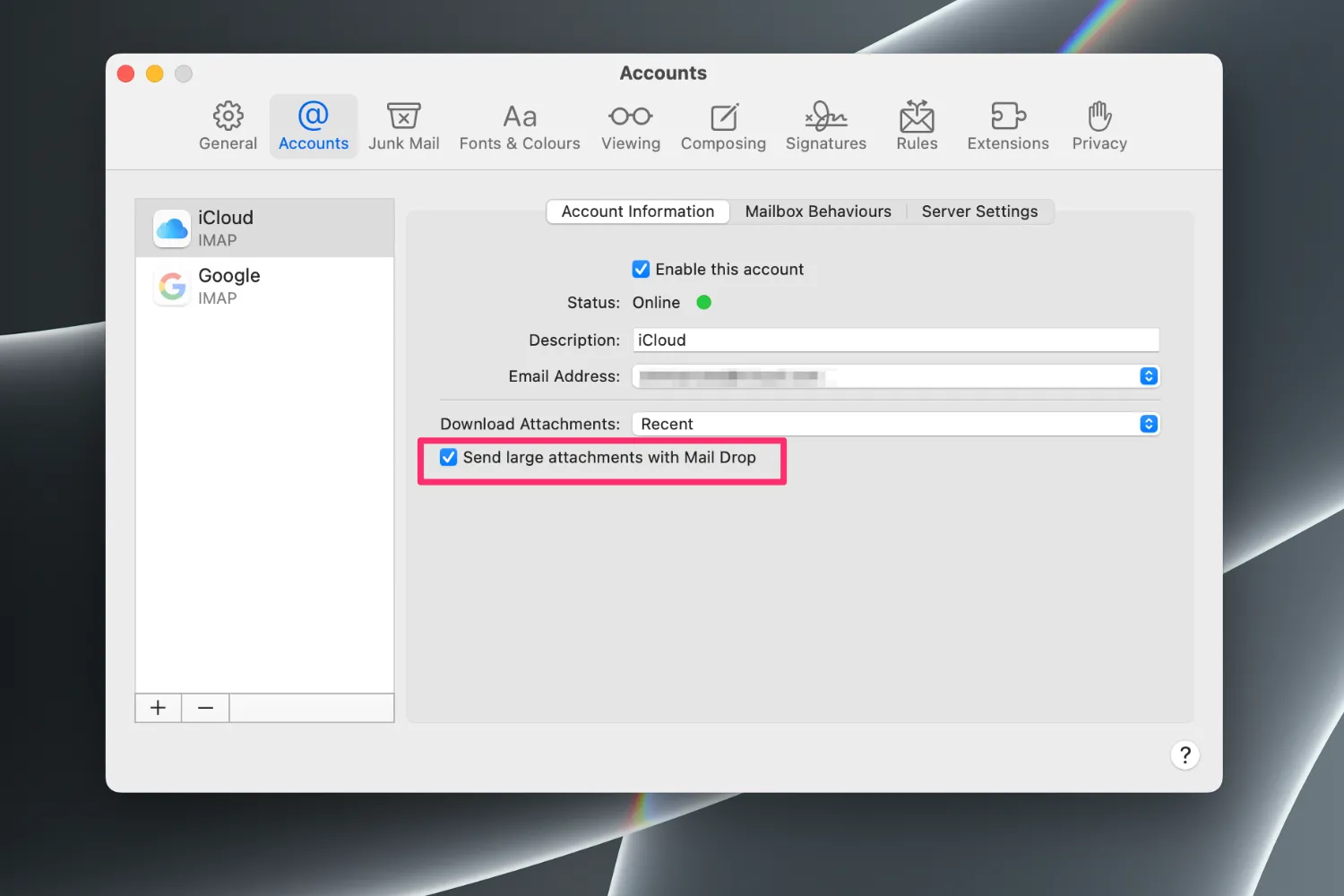 Màn hình Cài đặt ứng dụng Mail trên Mac hiển thị cách bật tính năng Mail Drop.
Màn hình Cài đặt ứng dụng Mail trên Mac hiển thị cách bật tính năng Mail Drop.
Để gửi các tệp lớn từ máy Mac của bạn bằng tính năng Mail Drop, hãy làm theo các bước sau:
-
Mở ứng dụng Mail trên máy Mac của bạn.
-
Nhấp vào biểu tượng Soạn thư (hình cây bút và tờ giấy) hoặc nhấn Command+N trên bàn phím để gửi một email mới.
-
Tiếp theo, nhấp vào biểu tượng Đính kèm (hình chiếc kẹp giấy) trên thanh công cụ phía trên để chèn tệp đính kèm lớn của bạn. Bạn cũng có thể kéo trực tiếp tệp từ một thư mục vào cửa sổ ứng dụng Mail.
-
Bây giờ, hãy nhập địa chỉ email người nhận và các chi tiết cần thiết khác.
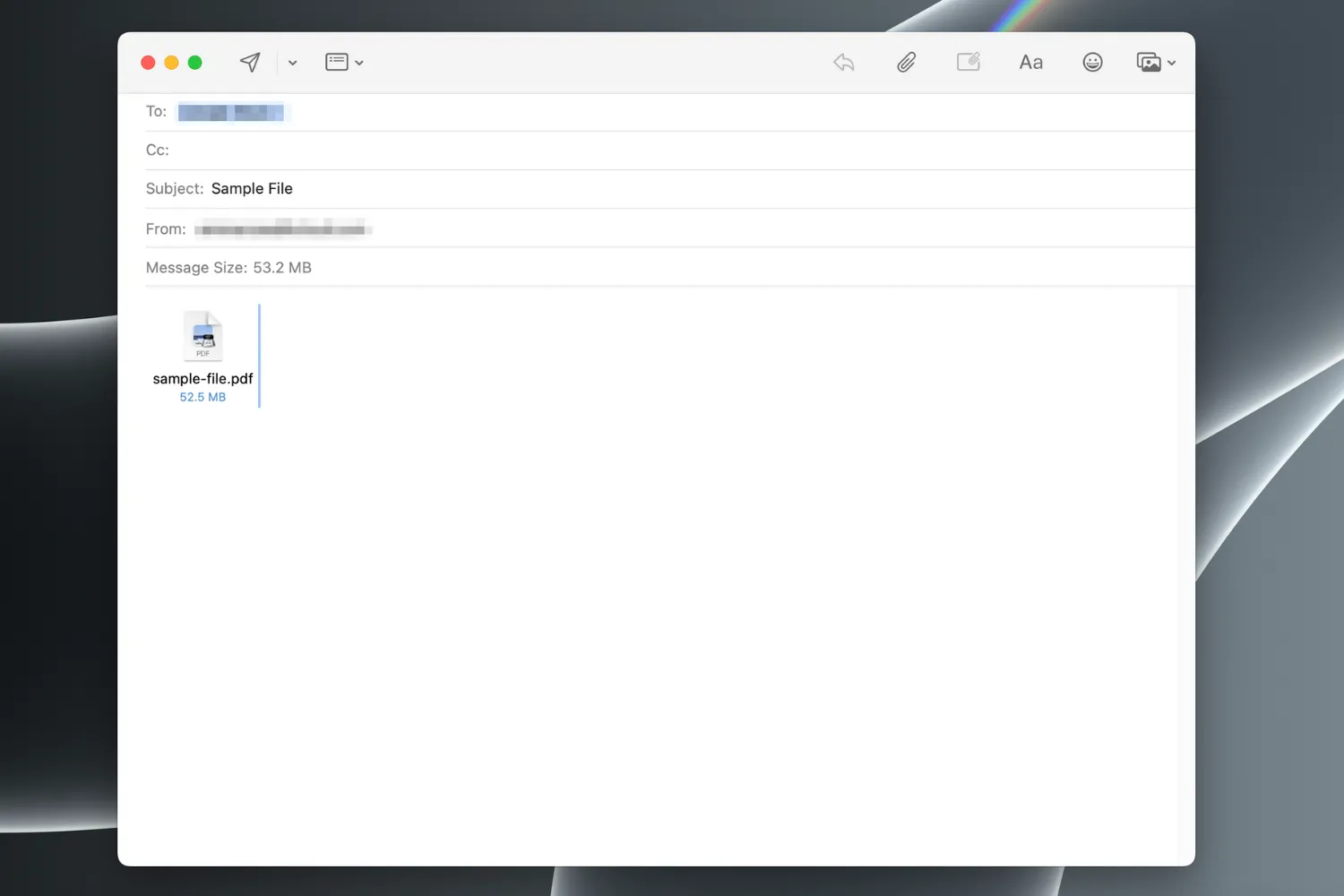 Soạn một email mới trong ứng dụng Mail trên Mac với tùy chọn đính kèm.
Soạn một email mới trong ứng dụng Mail trên Mac với tùy chọn đính kèm. -
Khi hoàn tất, hãy gửi email của bạn bằng cách nhấp vào biểu tượng Gửi (hình máy bay giấy) nằm trên thanh công cụ. Bạn sẽ thấy một cửa sổ bật lên hỏi bạn có muốn sử dụng Mail Drop hay không. Hãy chọn tùy chọn “Sử dụng Mail Drop”.
Tương tự như trên iPhone/iPad, người nhận sẽ nhận được email của bạn kèm theo một đường dẫn để tải xuống các tệp đính kèm.
Hướng Dẫn Sử Dụng Mail Drop trên Windows (Qua iCloud Mail Web)
Mặc dù Mail Drop chủ yếu là một tính năng gắn liền với các thiết bị Apple, bạn vẫn hoàn toàn có thể gửi, truy cập và tải xuống tệp qua Mail Drop trên máy tính Windows hoặc bất kỳ nền tảng nào khác. Để làm được điều này, bạn cần sử dụng tài khoản iCloud Mail của mình thông qua trình duyệt web.
Thực hiện theo các bước sau:
-
Mở trình duyệt web yêu thích của bạn trên máy tính PC.
-
Truy cập trang web iCloud bằng cách nhập iCloud.com vào thanh địa chỉ và nhấn Enter.
-
Đăng nhập vào tài khoản iCloud của bạn bằng Apple ID và mật khẩu.
-
Tìm và nhấp vào biểu tượng ứng dụng Mail. Thao tác này sẽ mở giao diện iCloud Mail.
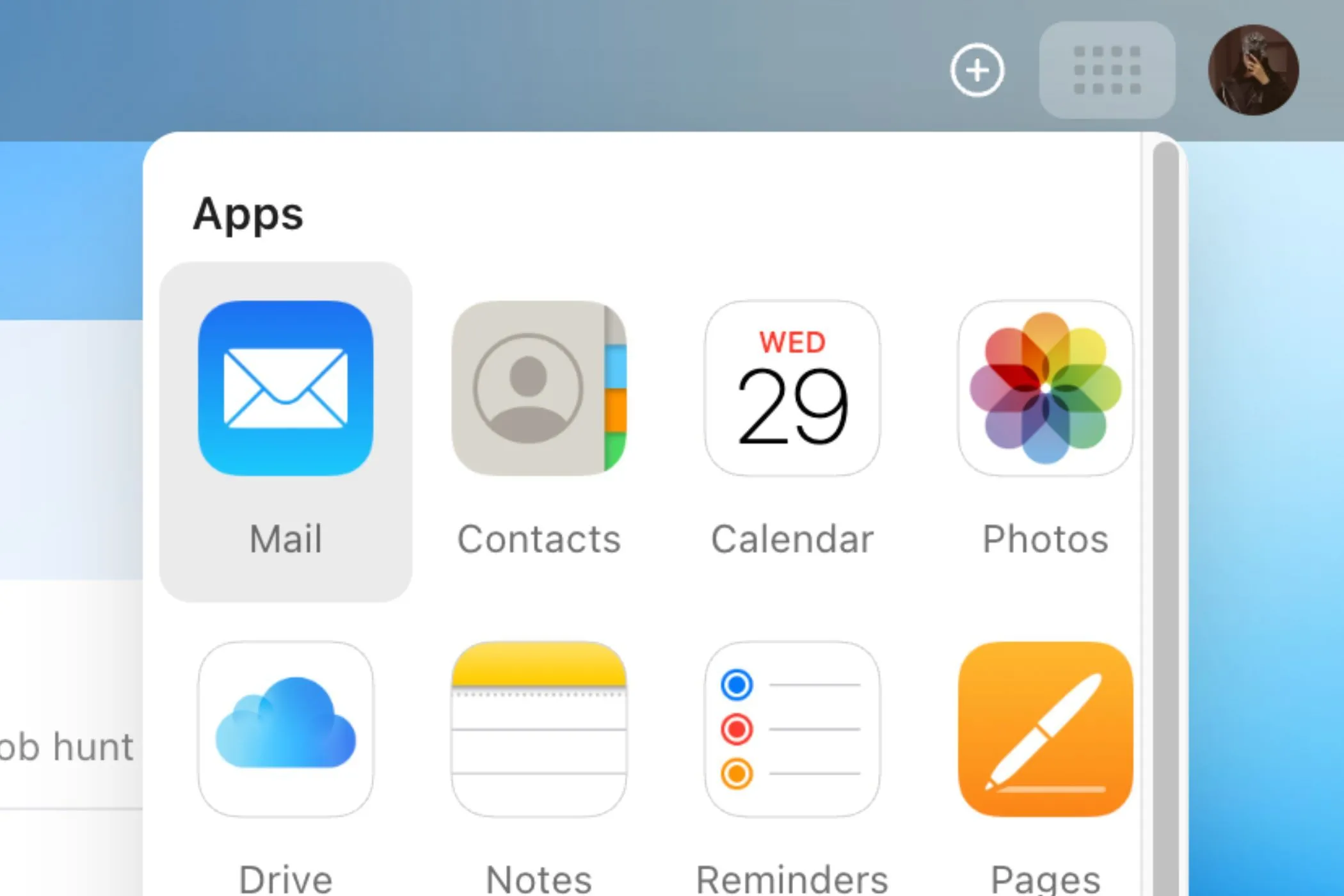 Biểu tượng ứng dụng Mail của Apple trong giao diện web iCloud.
Biểu tượng ứng dụng Mail của Apple trong giao diện web iCloud. -
Nhấp vào biểu tượng Soạn thư để tạo một email mới.
-
Bao gồm địa chỉ email người nhận, chủ đề và bất kỳ tin nhắn cần thiết nào.
-
Đính kèm tệp lớn bạn muốn gửi bằng cách nhấp vào biểu tượng Đính kèm (hình chiếc kẹp giấy). Tùy thuộc vào trình duyệt của bạn, bạn cũng có thể kéo tệp vào cửa sổ.
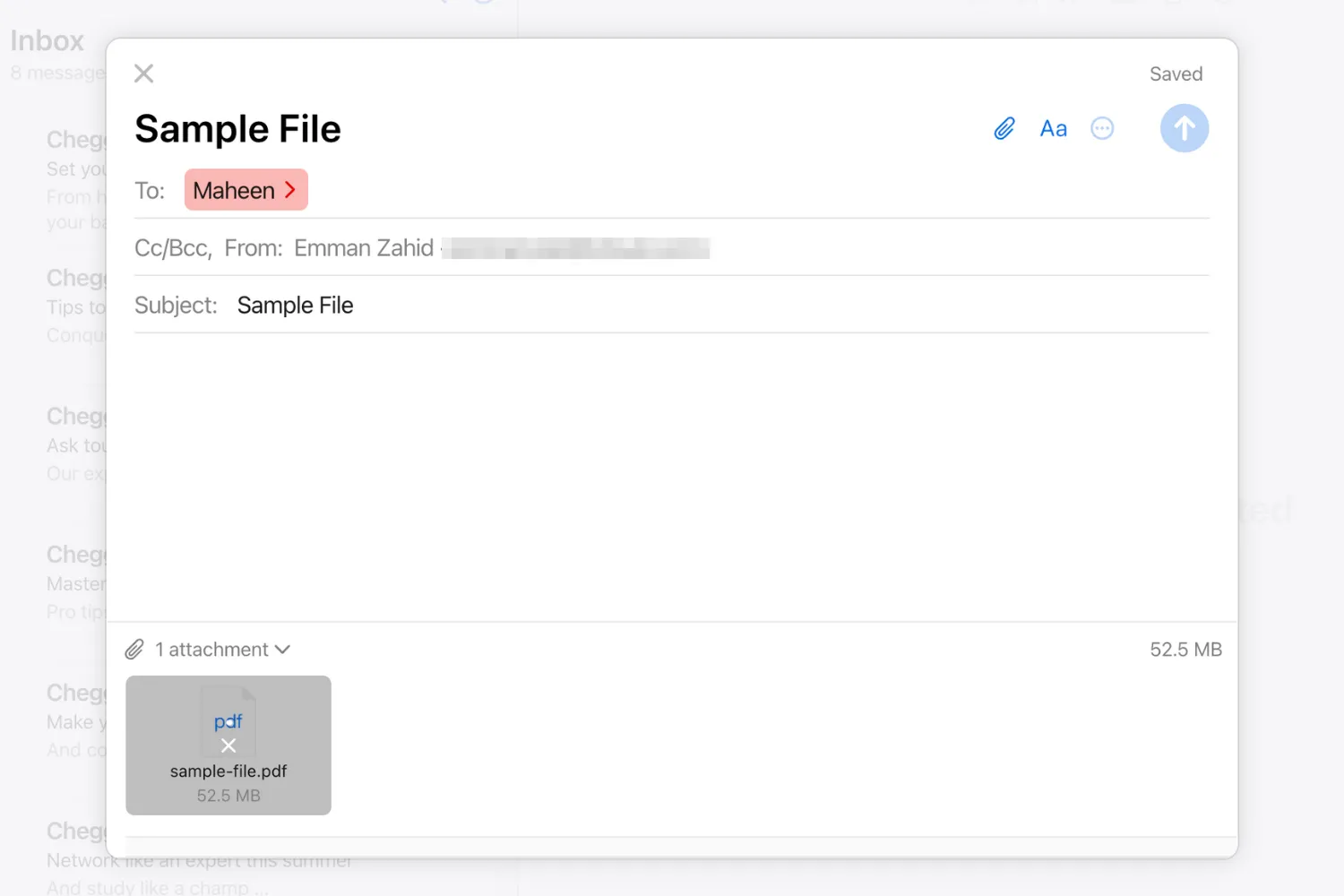 Một tin nhắn email mới đang được soạn thảo trong ứng dụng Mail trên web của iCloud.
Một tin nhắn email mới đang được soạn thảo trong ứng dụng Mail trên web của iCloud. -
Nếu tệp quá lớn, iCloud sẽ nhắc bạn sử dụng Mail Drop. Chọn tùy chọn “Sử dụng Mail Drop”.
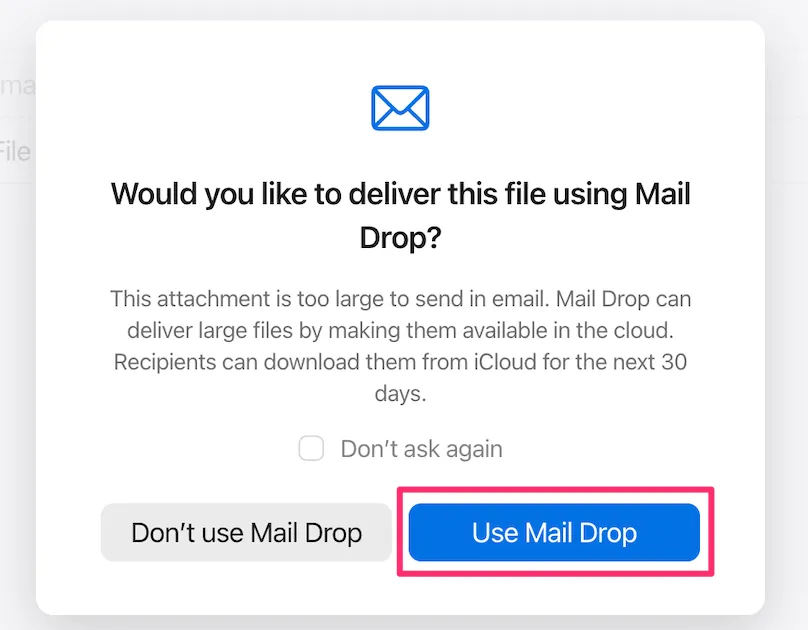 Hộp thoại nhắc nhở sử dụng Mail Drop để gửi tệp đính kèm dung lượng lớn.
Hộp thoại nhắc nhở sử dụng Mail Drop để gửi tệp đính kèm dung lượng lớn. -
Nhấp vào nút Gửi. Người nhận của bạn sẽ nhận được email kèm theo đường dẫn để tải xuống tệp đính kèm. Đừng quên đảm bảo rằng bạn đã bật tính năng Mail Drop cho các tệp đính kèm lớn để tránh mọi sự cố.
Nếu bạn đang gửi nhiều tệp lớn, hãy cân nhắc sử dụng định dạng lưu trữ nén, chẳng hạn như ZIP hoặc RAR. Điều này giúp loại bỏ việc phải đính kèm nhiều tệp riêng lẻ và có thể giảm tổng kích thước tệp đính kèm, giúp chúng được gửi và tải xuống nhanh hơn.
Gửi Tệp Đính Kèm Email Dung Lượng Lớn qua Email Dễ Dàng
Mail Drop là một phương pháp đáng tin cậy và an toàn để chia sẻ ảnh, video và các tệp tin có dung lượng lớn khác qua email. Tính năng này không chỉ dễ sử dụng mà còn không ảnh hưởng đến dung lượng lưu trữ iCloud của bạn, mang lại sự tiện lợi tối đa. Với những hướng dẫn chi tiết trên, giờ đây bạn đã biết cách tận dụng Mail Drop để gửi các tệp có kích thước khổng lồ cho bất kỳ ai, ngay cả khi người nhận sử dụng các nhà cung cấp dịch vụ email khác.
Tuy nhiên, nếu Mail Drop không hoàn toàn phù hợp với nhu cầu cụ thể của bạn hoặc bạn muốn khám phá thêm các lựa chọn khác, webthuthuat.net khuyến khích bạn tìm hiểu thêm về các phương pháp thay thế để gửi tệp đính kèm lớn qua email (Lưu ý: Liên kết này chỉ mang tính tham khảo, webthuthuat.net sẽ có bài viết chi tiết riêng về chủ đề này). Những phương pháp này có thể giúp bạn đảm bảo trải nghiệm truyền tải tệp nhanh chóng và liền mạch, đáp ứng mọi yêu cầu về chia sẻ dữ liệu của bạn.


